用户在生活中看到的各种等比例图片,其实都是可以通过ps软件自行设计制作的。并且具体的图片尺寸剪裁方法,小编也已经为大家整理在下方的文章中了。 ps图片裁剪固定尺寸技巧分
用户在生活中看到的各种等比例图片,其实都是可以通过ps软件自行设计制作的。并且具体的图片尺寸剪裁方法,小编也已经为大家整理在下方的文章中了。
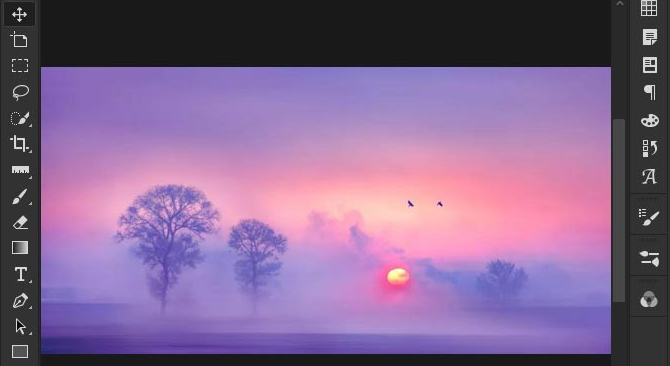
ps图片裁剪固定尺寸技巧分享
1.打开界面后,点击文件菜单导入图片素材
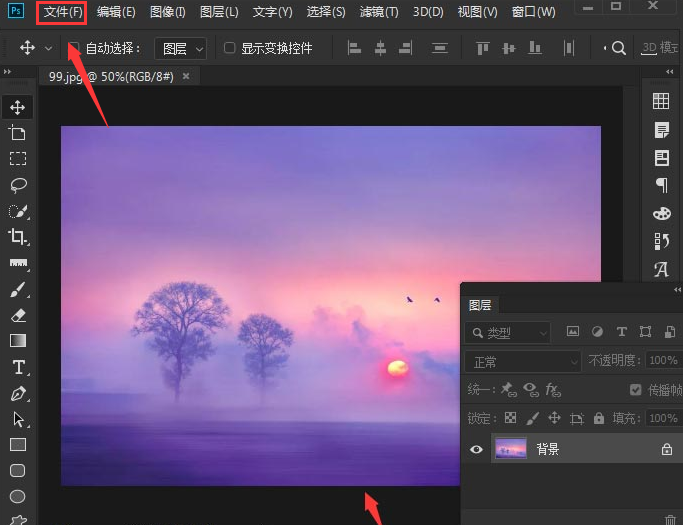
2.随后选中该图层背景,将打开的裁剪工具切换到宽x高x分辨率状态

3.最后如下图所示输入尺寸的像素比例,并保存设置即可
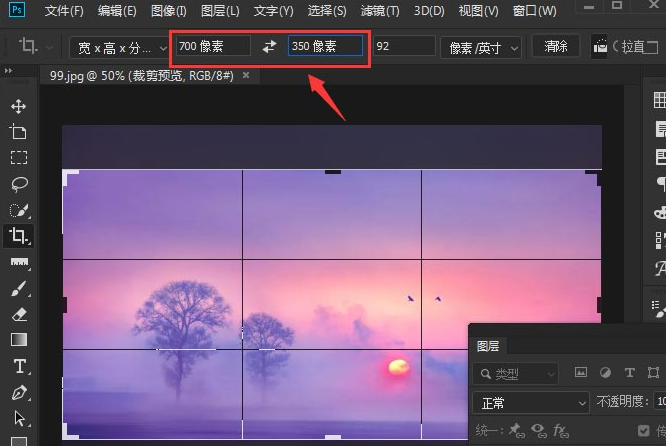
这样一来固定尺寸的图片就裁剪完成了,是不是非常简单呢?
